
Jos puhelimesi ei kestä niin kauan kuin odotetaan tässä, yli 10 vihjeitä, joilla voit korjata Galaxy Note 8 -akun käyttöikään liittyvät ongelmat. Samsungin puhelimessa on paljon tarjottavaa, mutta se ei ole täydellinen erityisesti nyt, kun se on lähes kaksi vuotta vanha.
Omistajat saivat suurta tehokkuutta ja akkua Galaxy Note 8 Android Pie -päivityksellä, joka tunnetaan nimellä One UI, mutta se ei riitä kaikille. Jos haluat tai odottaa parempaa akun käyttöikää täällä, muutamia asetuksia on muutettava, harkittavia vaihtoehtoja ja nopeita vinkkejä parhaan kokemuksen saamiseksi. Autamme myös löytämään ja korjaamaan mahdolliset ongelmat, jotka johtavat mehun tyhjentämiseen.

Miten korjata Bad Galaxy Huomautus 8 Akun käyttöaika
Samsung-puhelimissa on useita vaihtoehtoja, ohjaimia ja asetuksia, joita voit muuttaa parempaan kokemukseen. Vaikka jotkut niistä ovat suuria, toiset vain tyhjentävät akun, vaikka et käytä niitä. Seuraamme tätä ja paljon vinkkejä. Lisäksi voit hyödyntää Samsungin akkujen säästötiloja ja suorituskykyä, jotta saat parhaan hyödyn puhelimestasi. Nämä vinkit auttavat puristamaan enemmän akun käyttöikää puhelimestasi tai löytämään sen liian nopeasti.
Galaxy Note 8 Android Pie -ongelmat
Ennen kuin me kaivetaan kaikkeen muuhun, haluamme käsitellä joitakin Android Pie -ongelmia, kuten päivitys juuri saapui. Se on parannettu kokemus joillekin, mutta ei kaikille. Jotkut ihmiset käsittelevät uusia asioita. Yksi koskee erityisesti akun poikkeavaa tyhjennystä. Samsungin yksi käyttöliittymän ohjelmisto on hyvä, mutta se on myös uusi, ja Samsungin on korjattava muutamia vikoja.
Onneksi teille on koottu yksityiskohtainen Galaxy Note 8 Android Pie -ongelma ja korjausopas. Tämä auttaa sinua ymmärtämään yhden käyttöliittymän päivityksen, piirakkaongelmat ja paljon muuta. Muuten tässä on muutamia yleisiä akun säästöohjeita ja -vaihtoehtoja.
Etsi akkuja käyttäviä sovelluksia
Ensimmäinen suositus on aina tarkistaa, että sovellukset ovat väärin. Jos haluat korjata huono Huomautus 8 -akun käyttöiän, pidä silmällä käynnissä olevia sovelluksia asetusten valikossa. Sovellusten toimintahäiriöt aiheuttavat kaikenlaisia ongelmia, kuten puhelimen sammuttaminen akusta.
Lue: 10 Neat Things Galaxy Huomautus 8 voi tehdä
Olipa nämä valmiiksi asennetut sovellukset tai Google Play -palvelusta ladattavat ohjelmat, on mahdollista, että väärä sovellus aiheuttaa ongelman. Tämä koskee kaikkia Android-laitteita, ei vain Samsungin uutta huomautusta.
Jos käytät sovellusta paljon, akku tyhjenee. Samalla esiintyy joitakin tilanteita, joissa sovellus käyttää poikkeavaa määrää ja jota yritämme välttää. Olemme nähneet tämän Oculus-sovelluksella, joka on Samsungin esiasennettuna puhelimiin ja jopa Facebookiin.

Yllä oleva kuvakaappaamme näyttää, kuinka keskimääräinen päivä näyttää raskaille käyttäjille. Keskimääräiset älypuhelinten omistajat voivat saada parempaa paristoa. Olemme käyttäneet huomautusta 8 lähes 24 tunnin ajan, mukaan lukien yli 4 tuntia "näytön päällä" -aikaa. Huomaat myös, että puhelimen näytössä on jäljellä yli 4 tuntia akkua.
Vasemmalla sovellus, joka käyttää eniten akkua, on itse asiassa Android-järjestelmän resurssi. Tämä on tyypillistä, mutta jos huomaat jotakin muuta sovellusta läheltä, jokin on väärin. Jos näin tapahtuu, varmista, että suljet sovelluksen tai yrität poistaa sen uudelleen ja asentaa sen uudelleen.
Mene Asetukset> Laitteen ylläpito> Akku> Akun käyttö nähdä, mitä tapahtuu.
Suosittelemme myös päivittämään sovelluksia Android 9 Pie -päivityksen ympärille tai sen jälkeen. Jopa Samsungin omassa Galaxy App Storessa on useita päivityksiä, joiden avulla sovellukset voidaan valmistaa Googlen uusimpaan käyttöjärjestelmään.
Käynnistä Galaxy Note 8 korjaamalla akun käyttöaika
On monia erilaisia asioita, jotka voivat aiheuttaa huomautuksenne 8 tyhjenemisen liian nopeasti. Joskus helpoin tapa pysäyttää se on yksinkertainen uudelleenkäynnistys. Jos huomaat, että akku tyhjenee liian nopeasti, käynnistä puhelin uudelleen ja todennäköisesti korjaa itsensä.
Tämä kuulostaa typerältä suositukselta, mutta olet hämmästynyt siitä, kuinka monta pientä ongelmaa saadaan yksinkertaisen uudelleenkäynnistyksen avulla.
Poista aina käytössä oleva näyttö käytöstä
Galaxy Note 8: n rakkaudesta suurin osa on Always-On -näyttö. Pieni kello, päivämäärä, ilmoitukset ja akun mittari näytöllä aina - myös silloin, kun näyttö on pois päältä. Tämä on muokattavissa oleva aina käytössä oleva näyttö.
Samsung väittää, että AOD-ominaisuus tyhjenee alle 4-5% koko 8 tunnin työpäivänä. Joten vaikka se on pieni ero, jos etsit kaikkia mahdollisia etuja, ota tämä ominaisuus pois käytöstä. SuunnataAsetukset> Näyttö> vieritä alas jaPoista aina -näyttö käytöstä.

Näytön kirkkaus ja lepotila
Always-On -näyttö parantaa kuitenkin pariston käyttöikää, mikä ei pahenna sitä. Tämä johtuu siitä, että useimmat käyttäjät tarkistavat puhelimensa yli 140 kertaa päivässä. Kytke se päälle vain ajan tai ilmoituksen tarkistamiseksi ja kaikki. Edellä mainittu piirre vähentää sitä, joten suosittelemme sen pitämistä.
Varmista sen sijaan, että painat virran / lepotilan painiketta aina, kun olet tehnyt puhelimen, joten näyttöä ei ole otettu käyttöön ilman syytä, kun käytät sitä. Lisäksi näytön kirkkauden ja uniajastimen hallinta on yhtä tärkeää.
SuunnataAsetukset> Näyttö> Kirkkaus ja alenna kirkkautta noin 50%: iin tai vähemmän. Huomautus 8: n jättäminen automaattiseen kirkkauteen ei ole parasta akun käyttöiän ajan. Näyttö on jo valoisa, joten käännä se alas, ellet ole ulkona.
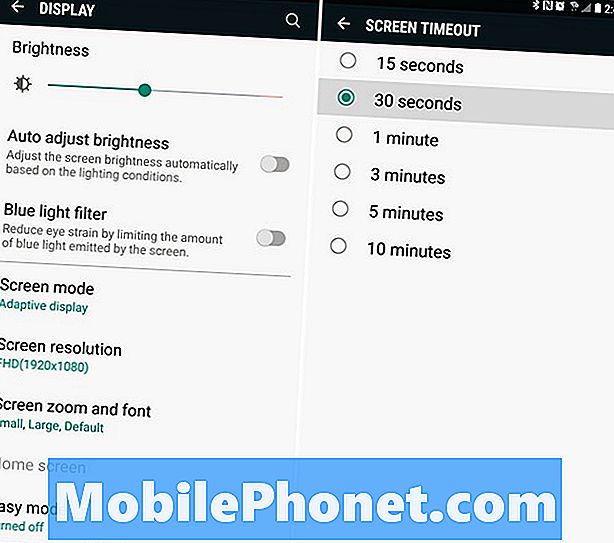
Vaikka olemme näytön asetuksissa, suosittelemme myös "näytön aikakatkaisun" vaihtoehdon poistamista. Näin kauan puhelin pysyy päällä jokaisen käytön jälkeen, ennen kuin näyttö himmenee ja sammuu itsestään. Samsung käyttää 1 minuuttia, mutta suosittelemme 30 sekuntia. Nyt, kun käytät puhelinta, se ei istu pöydälle tai pöydälle, joka on päällä minuutin ajan. Lisää jopa 140 kertaa eniten tarkistaa puhelimesi, ja käytät akun käyttöikää nopeasti.
Käytä mustaa taustakuvaa
Tämä ei ole kaikille, mutta Black-taustakuvan käyttö parantaa myös akun käyttöikää. Tämä johtuu siitä, että Samsungin AMOLED-näyttötekniikka toimii eri tavalla kuin useimmat puhelimet. Se on helpompaa ja tehokkaampaa, kun näytetään mustaa värin sijasta. Pikseleiden ei tarvitse kytkeä päälle erikseen - tai korkeina - näyttääksesi mustan kuvan.
Kun olet ladannut mukavan taustakuvan, paina pitkään tyhjää aluetta ja siirry Taustakuvat-sovellukseen. Tämä auttaa vain vähän, mutta yhdistää sen kaikkiin vihjeisiin ja näet hyviä tuloksia.
WiFi, 4G LTE, Bluetooth & GPS
Joka kerta auttaa, kun yhdistät sen kaikki yli 8-10 tuntia päivässä. Jos näin ei ole, ota ne pois käytöstä, jos et käytä WiFi- tai Bluetooth-yhteyttä. WiFi-yhteyden muodostaminen mahdollisuuksien mukaan säästää akun käyttöikää. Jos näin ei kuitenkaan käytetä WiFi, mutta se yrittää jatkuvasti löytää ja muodostaa yhteyden, se vahingoittaa akun käyttöikää.
Toinen syy, että akku loppuu liian nopeasti, on GPS. Olipa kyseessä Google Maps tai Facebook Messenger, joka yrittää löytää sijaintisi. Google Maps ei ole niin tarkka, kun tämä on pois käytöstä, mutta GPS-sirun poistaminen käytöstä parantaa paristoja akun käyttöikään.
PäätäAsetukset> Yksityisyys ja turvallisuus> Sijainti> ja valitse Sijaintimenetelmä, valitse sitten ”Battery Saver” tai keskimmäinen WiFi ja Mobile -verkot.
Katkaise Galaxy Note 8 -ominaisuudet, joita et tarvitse
Kuten aiemmin sanoimme, Samsung-puhelimissa on paljon ohjelmistotoimintoja. Jotkut niistä ovat erittäin hyödyllisiä, kun taas toiset käyttävät akkua ilman syytä.
Kaikki edelliset Galaxy-omistajat tietävät kaikki monista eleistä tai liikkeen ohjaimista. Jos et käytä niitä, sammuta ne, jotta säästät mehua. Kuten pyyhkäisemällä käsi näytön päälle, voit ottaa kuvakaappauksen pitämällä näytön päällä, jos anturit näkevät kasvot alaspäin ja enemmän. Heillä on jopa ominaisuus, jossa puhelimen asettaminen korvalle tekstiviestin lukemisen yhteydessä kutsuu välittömästi kyseistä henkilöä. Käytä näitä, jos haluat, tai sammuta ne, jos et ole.

SuunnataAsetukset> Lisätoiminnot> ja sammuta sellaiset asiat kuin Smart Capture, Palm Swipe Capture, Direct Call, Easy Mute ja poista ”Smart Stay” käytöstä näytön asetuksissa. Nämä kaikki tarvitsevat virtaa ja antureita puhelimen sisällä asioihin, joita käytämme harvoin.
Akun säästö- ja suorituskykytilat
Kokeile seuraavaksi Samsungin sisäänrakennettuja akun ohjaimia, säästöjä tai suorituskykyä. Alla Asetukset> Laitteen ylläpito> Akku tulet löytämään suorituskykyä. Periaatteessa omistajat voivat valita, mikä heille parhaiten sopii. Tämä muuttaa näytön kirkkautta ja tarkkuutta tai jopa hidastaa akun käyttöikää koko päivän. Saat lisätietoja napsauttamalla tätä. Plus, Google lisäsi joitakin paristojen optimointeja Pieille, joka auttaa myös ajan mittaan.
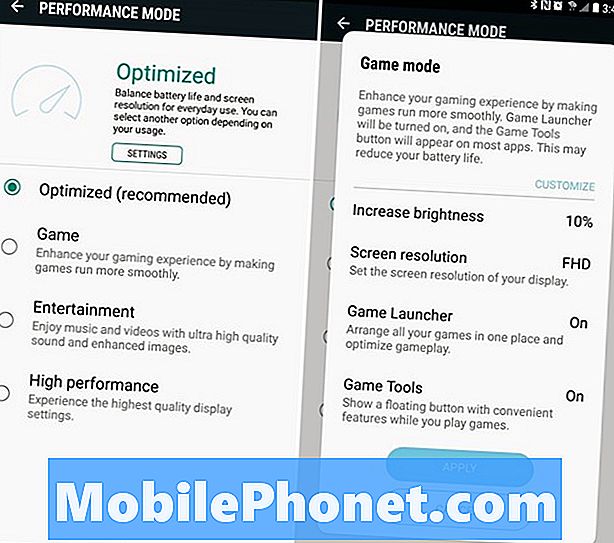
Yksi asia on mainita näiden asetusten muuttaminen sekoittaa kotikuvasi ja kuvakkeen sijaintisi. Tämä johtuu siitä, että ne säätävät näytön tarkkuutta. Muutokset ovat pieniä, mutta keskimääräiset käyttäjät hyötyvät siitä, mitä Samsung tarjoaa täällä.
Mitä seuraavaksi?
Ennen kuin suljemme muutaman viime hetken vinkin, haluamme puhua seuraavaksi. Tämä tulee olemaan toinen Android 9 Pie -päivitys, jossa on tonnia vikakorjauksia. Sitten näemme lopulta Android Q: n myöhemmin tänä vuonna.
Ilmeisesti Android 9 Pie One UI -päivitys ei korjaa kaikkia ongelmia, ja toistaiseksi olemme nähneet muutamia uusia. Uusi UI-ohjelmisto on kuitenkin uusi, ja Samsung julkaisee useita päivityksiä seuraavien kolmen kuukauden aikana parantaakseen asioita. Joko niin, valmistaudu huomautukseen 8 Android Pie -päivitykseen, jos et jo saanut sitä, ja kaikki muut siihen liittyvät.
Muut akun vinkit ja vihjeet
Päivän päätteeksi akun käyttöikä menee aina puhelimeesi henkilökohtaisesti. Jotkut ovat raskaita käyttäjiä, jotkut eivät. Toinen sovellus, joka kannattaa tarkistaa, on BetteryBatteryStats. Tämä ohjelma näyttää, mitä sovelluksia käytetään, ja korostaa mahdollisia ongelmia. Se on melko tehokas sovellus, joka antaa sinulle enemmän tietoa käyttötottumuksista.
Toinen asia, jota kannattaa harkita, on Samsungin virtuaaliassistentti Bixby. Älä käytä aina kuuntelevia herätyskomentoja tai muokkaa, kuinka paljon Bixby tekee. Tämä auttaa myös akun käyttöikää.
Lue: Kuinka ottaa käyttöön koko näytön sovellukset Galaxy Note 8: ssa
Viimeisenä mutta ei vähäisimpänä on lentokonetila. Kun et tarvitse puhelinta puheluihin, teksteihin tai internetiin, ota käyttöön lentokonetila. Tämä asetus poistaa kaikki tiedot, radiot, palvelut ja useammat puhelimet voivat kestää 4-5 päivää. Jos matkustat, kokeile sitä. Olen myös havainnut, että sovellusten poistaminen, joita en enää käytä, tai uudelleenkäynnistää huomautus 8 kerran viikossa auttaa myös. Tämä antaa puhelimelle puhtaan liuskekivi ja tuoreen alun, puhumattakaan siitä, että järjestelmät purkautuvat.
Lopuksi, tässä on muutamia vinkkejä yleisiin ongelmiin, ja päivitämme tämän postin lähitulevaisuudessa enemmän akkua säästäviä vinkkejä.


